网络互联packettracer模拟实验报告
实验三 网络互连操作实验

实验三网络互连操作实验一、实验目的1. 理解网络互联的基本原理2.认识路由器的端口、型号3. 掌握路由器的路由配置二、实验环境与设备本实验在PC机上利用模拟软件Packet Tracer进行操作。
三、实验容1.路由器接口的配置2.静态路由配置3.默认路由配置4.动态路由配置四、实验步骤1. 认识路由器的接口(1)Console口:使用专用配置线缆(一头是RJ45水晶头,一头是串口)连接计算机的串口,利用终端仿真程序(如Windows的超级终端)进行路由器配置。
(2)AUX口:主要用于远程配置、拨号连接、与modem连接等,是异步接口。
(3)LAN接口:使用RJ45接口的双绞线的以太网接口(4)WAN接口:高速同步串口,主要用来与目前广泛应用的DDN、帧中继、X.25等广域网设备进行专线连接。
图4-1 路由器接口2. 认识模拟器Packet Tracer中路由器的接口在Packet Tracer添加一个Generic路由器,双击路由器图标,在弹出的窗口中选择Config如图4-2所示,认识路由器的端口。
其中,端口FastEthernet是以太网口,通常用来连接网中的计算机或交换机;端口Serial是串口,通常用来连接另一个网络中路由器的Serial端口,通过这种端口所连接的网络的两端要求配置时钟频率以实现实时同步。
LAN口CONSOLE口Auxiliary口WAN口(串口)图4-2 模拟路由器的接口3. 路由器接口的配置创建如图4-3所示的拓扑结构图。
图4-3 网络拓扑(1)为主机PC0,PC1,PC2配置IP地址、子网掩码和默认网关。
接口IP地址子网掩码默认网关网络设备PC0 FastEthernet 192.168.1.2 255.255.255.0 192.168.1.1Router>enRouter#conf tRouter(config)#int f0/0Router(config-if)# ip address 192.168.1.1 255.255.255.0//配置接口f0/0的IP地址Router(config-if)#no shutdown //开启f0/0端口Router(config-if)#exitRouter(config)#int s2/0Router(config-if)# ip address 172.16.1.2 255.255.255.0//配置接口s2/0的IP地址Router(config-if)# clock rate 64000 //设置时钟频率Router(config-if)#no shutdown //开启f0/0端口Router(config-subif)#end //返回到特权模式Router#show ip route //显示路由器的路由表备注:enable 进入特权模式config terminal 进入全局配置模式interface S1 进入接口配置模式ip address 172.16.16.1 255.255.0.0 配置地址和子网掩码exit 推出接口配置模式,到全局配置模式ip default-gateway 172.16.16.254 在全局配置模式下配置网关(4)请参考步骤(3),给出配置路由器Router1和路由器Router2的各接口IP 地址的配置命令。
实验2使用网络模拟器packetTracer

实验2使用网络模拟器packetTracer实验报告正文:一、实验名称使用网络模拟器packetTracer二、实验目的:1.掌握安装和配置网络模拟器PacketTracer的方法;2.掌握使用PacketTracer模拟网络场景的基本方法,加深对网络环境,网络设备和网络协议交互过程等方面的理解。
三、实验内容和要求1.安装和配置网络模拟器;2.熟悉PacketTracer模拟器;3.观察与IP网络接口的各种网络硬件;4.进行ping和traceroute。
四、实验环境1)运行Window8.1操作系统的PC一台。
五、操作方法与实验步骤1)安装网络模拟器安装CISCO网络模拟器PacketTracer版本5.2.1。
双击PacketTracer安装程序图标,入安装过程。
根据提示进行选择确认,可以顺利安装系统。
2)使用PacketTracer模拟器(1)启动系统。
点击“CicoPacketTracer”图标,将会出现如图1所示的系统界面。
图7PacketTracer的主界面菜单栏中包含新建、打开、保存等基本文件操作,其下方是一些常用的快捷操作图标。
工作区则是绘制、配置和调试网络拓扑图的地方。
例如,要测试PC0到Router0之间的连通性,可以先用增加简单的PDU工具点击PC0,再用该工具点击Router0就可以看出两设备之间是否连通。
如图8所示。
图8用增加简单的PDU工具测试设备之间的连通性结果表明两个设备之间的链接是畅通的,图9是模拟模式下捕获到的数据包信息列表2图9模拟模式下捕获的数据包信息列表增加复杂的PDU工具的使用方法稍复杂些,也是先用工具依次点击所要测试链路的两端,再设置所要发送的报文格式,然后点击创建PDU报文。
设置报文格式如图10所示。
图10定制增加复杂的PDU中的报文3图11用增加复杂的PDU工具测试设备之间的连通性图12模拟模式下捕获的复杂的PDU数据包在主界面右下角(图7),是转换实时模式与模拟模式的按钮。
初识packet trace实验报告
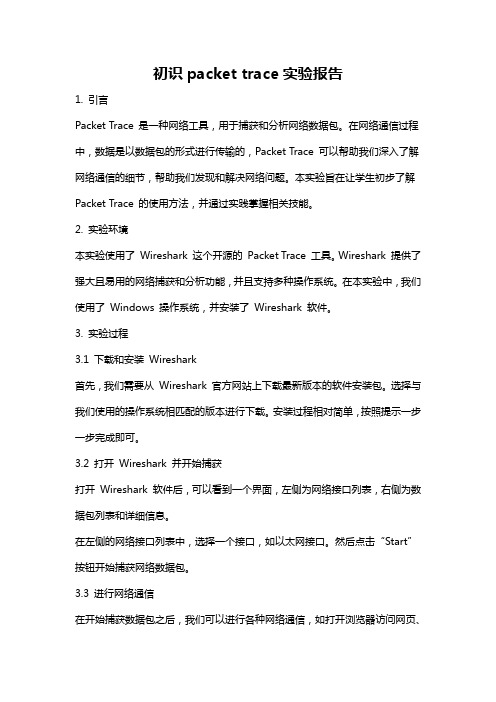
初识packet trace实验报告1. 引言Packet Trace 是一种网络工具,用于捕获和分析网络数据包。
在网络通信过程中,数据是以数据包的形式进行传输的,Packet Trace 可以帮助我们深入了解网络通信的细节,帮助我们发现和解决网络问题。
本实验旨在让学生初步了解Packet Trace 的使用方法,并通过实践掌握相关技能。
2. 实验环境本实验使用了Wireshark 这个开源的Packet Trace 工具。
Wireshark 提供了强大且易用的网络捕获和分析功能,并且支持多种操作系统。
在本实验中,我们使用了Windows 操作系统,并安装了Wireshark 软件。
3. 实验过程3.1 下载和安装Wireshark首先,我们需要从Wireshark 官方网站上下载最新版本的软件安装包。
选择与我们使用的操作系统相匹配的版本进行下载。
安装过程相对简单,按照提示一步一步完成即可。
3.2 打开Wireshark 并开始捕获打开Wireshark 软件后,可以看到一个界面,左侧为网络接口列表,右侧为数据包列表和详细信息。
在左侧的网络接口列表中,选择一个接口,如以太网接口。
然后点击“Start”按钮开始捕获网络数据包。
3.3 进行网络通信在开始捕获数据包之后,我们可以进行各种网络通信,如打开浏览器访问网页、发送电子邮件、进行在线聊天等等。
所有的通信过程都会被Wireshark 捕获并显示在数据包列表中。
3.4 分析捕获的数据包捕获到足够多的数据包后,我们可以停止捕获,并开始分析捕获到的数据包。
Wireshark 提供了很多分析工具和过滤器,以帮助我们更方便地查看和理解数据包。
比如,我们可以根据源地址或目的地址过滤数据包,查看特定主机之间的通信情况。
此外,Wireshark 还可以解析和显示各种协议,如TCP、UDP、HTTP 等,帮助我们更加深入地了解网络通信过程。
4. 实验结果在本次实验中,我使用Wireshark 捕获了一段时间的网络数据包,并进行了分析。
利用PacketTracer完成无线局域网配置实验

利用PacketTracer完成无线局域网配置实验一、实验目的1)掌握无线局域网的基本组成和设备连接关系2)学习使用无线路由器配置无线局域网的基本技能二、实验环境:1)运行Windows 2008 Server/XP/7操作系统的PC一台。
2)每台PC运行程序CISCO公司提供的PacketTracer版本5.3.0。
三、实验内容1)构建虚拟Internet路由器及互联网Web服务器2)部署实验网络并对网络设备进行配置3)验证无线连接并对实验网络进行分析4)学习使用无线路由器配置无线局域网的基本技能四、实验步骤通过PacketTracer搭建无线接入实验网络,网络拓扑如图1。
图11. 构建虚拟Internet路由器及互联网Web服务器在PacketTracer主界面中,添加2811路由器Router0和通用服务器Server0。
用自动选择端口方式连接Router0和Server0。
配置Router0:激活FastEthernet0/0,并配置静态IP地址12.0.0.254/24,如图2所示图2类似的,继续配置ROUTER0的端口FastEthernet0/1,并配置静态IP地址11.0.0.254/24,并激活端口。
配置服务器Server0。
在FastEthernet配置页,设置静态IP地址12.0.0.1/24。
在全局设置页面(Global→Settings)配置默认网关为12.0.0.254。
检查服务器的HTTP服务是否已开启(默认开启)。
此时可在服务器桌面标签下,打开命令行窗口并使用ping命令,测试服务器到路由器Router0的可达性。
配置无线路由器Wireless Router0在PacketTracer主界面中,添加型号为Linksys-WRT300N的无线路由器Wireless Router0。
此外,添加两台普通台式机PC0、PC1和普通笔记本电脑Laptop0。
在这里,我们的目标是,把位于本地网络的三台电脑(PC0、PC1和Laptop0),通过无线路由器Wireless Router0联入Internet。
《计算机网络》Packet Tracer 软件模拟实验报告

《计算机网络》实验报告开课实验室:计算中心 2020 年 12 月 17 日一、实验目的(1)熟悉Packet Tracer 软件;(2)了解用集线器、交换机及路由器等互联设备联网的方法;(3)掌握局域网的基本知识。
(4)掌握虚拟局域网的基本知识。
二、实验内容(1)解压Packet Tracer,安装软件;(2)跟着老师学习Packet Tracer使用;(3)逐步完成以下任务。
任务一:熟悉Packet Tracer使用,完成下列连接:(1)用软件画出计算机、服务器、打印机、集线器、交换机、网桥、路由器;(2)将2台电脑用五类缆连接;(3)将2台集线器连接;(4)将2台交换机连接;(5)将2台路由器连接;(6)将电脑与集线器连接;(7)将电脑与交换机连接;(8)将电脑与路由器连接;(9)将交换机与集线器连接;(10)将路由器与交换机连接。
(注意是直连线还是交叉线)任务一(附加):给交换机和计算机添加光纤端口,然后用光纤连接交换机和计算机。
(注意换模块前需要关闭电源,换好后再接通电源)任务二:一、集线器组建的网络ping界面二、用集线器和交换机组建网络三、用交换机组建网络添加交换机和4个计算机,配置同网段IP地址四、用路由器连接不同的网络五:子网划分任务三:一、配置最基本的Vlan二、配置无线网三、任务说明:某企业设计一部和设计二部,分别在两层楼,现在要成立两个开发小组,请用VLAN 技术实现并调试。
四(选做)、思考:如何将不同局域网的虚拟LAN联通?由于虚拟局域网在不同的网络中,所以要联通,需要路由器或者第三层交换机。
任务四:一个典型的局域网(2层结构)已知某公司三个部门,网络中心和其相距600米,市场部要求配备一个无线接入点,公司可以接入Internet。
任务五:某公司有4栋办公楼,其中A楼为研发大楼、B楼为客服中心、C楼为管理楼,D楼为信息中心,中心机房设在信息中心,4栋楼之间楼距大约为300米,大楼内部各层之间距离均小于100米,要求信息中心配备服务器和数据库若干(每个部门的计算机画出3个示意即可。
使用PacketTracer设计小型网络
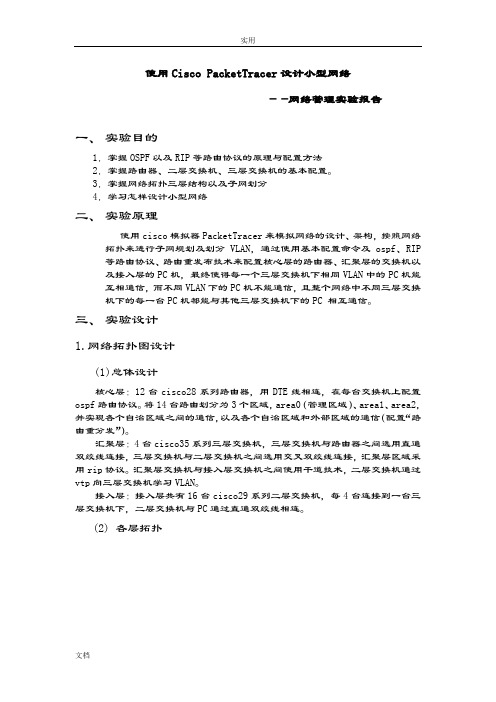
使用Cisco PacketTracer设计小型网络――网络管理实验报告一、实验目的1.掌握OSPF以及RIP等路由协议的原理与配置方法2.掌握路由器、二层交换机、三层交换机的基本配置。
3.掌握网络拓扑三层结构以及子网划分4.学习怎样设计小型网络二、实验原理使用cisco模拟器PacketTracer来模拟网络的设计、架构,按照网络拓扑来进行子网规划及划分VLAN,通过使用基本配置命令及ospf、RIP 等路由协议、路由重发布技术来配置核心层的路由器、汇聚层的交换机以及接入层的PC机,最终使得每一个三层交换机下相同VLAN中的PC机能互相通信,而不同VLAN下的PC机不能通信,且整个网络中不同三层交换机下的每一台PC机都能与其他三层交换机下的PC 相互通信。
三、实验设计1.网络拓扑图设计(1)总体设计核心层:12台cisco28系列路由器,用DTE线相连,在每台交换机上配置ospf路由协议。
将14台路由划分为3个区域,area0(管理区域)、area1、area2,并实现各个自治区域之间的通信,以及各个自治区域和外部区域的通信(配置“路由重分发”)。
汇聚层:4台cisco35系列三层交换机,三层交换机与路由器之间选用直通双绞线连接,三层交换机与二层交换机之间选用交叉双绞线连接,汇聚层区域采用rip协议。
汇聚层交换机与接入层交换机之间使用干道技术,二层交换机通过vtp向三层交换机学习VLAN。
接入层:接入层共有16台cisco29系列二层交换机,每4台连接到一台三层交换机下,二层交换机与PC通过直通双绞线相连。
(2) 各层拓扑图1:核心层路由器拓扑图汇聚层网络用于将分布在不同位置的子网连接到核心层网络,实现路由汇聚的功能。
拓扑图如下:图3汇聚层整体图接入层网络用于将终端用户计算机接入到网络之中,拓补图如下。
接入层局部图2.IP地址规划设计和子网划分按实验要求分配到的A类ip地址为16.0.0.0,按实验要求借位9~18位,本实验中一级子网借14位,则一级子网掩码为255.255.252.0,可用子网数为214=16384,每个子网可用主机数为210-2=1022。
基于Packet Tracer的计算机网络实验设计

基于Packet Tracer的计算机网络实验设计一、实验目的二、实验准备1. 硬件准备:一台可运行Packet Tracer的计算机2. 软件准备:Packet Tracer软件3. 实验准备:掌握计算机网络的基本理论知识,熟悉Packet Tracer软件的使用方法三、实验内容1. 建立简单的局域网实验目标:通过Packet Tracer软件建立一个简单的局域网实验步骤:1)打开Packet Tracer软件,选择适当数量的交换机和PC设备2)将交换机与PC设备连接,配置IP地址和子网掩码3)进行Ping测试,保证PC设备之间可以相互通信2. 实现跨网段通信实验目标:通过Packet Tracer软件建立两个不同网段的局域网,并实现跨网段通信实验步骤:1)在第一步建立简单的局域网的基础上,再添加一个路由器设备2)配置路由器与两个交换机之间的连接,并进行端口IP地址的配置3)配置路由器的静态路由表,实现两个不同网段的PC设备之间的通信3. 实现DHCP和DNS服务实验目标:通过Packet Tracer软件搭建DHCP和DNS服务,动态分配IP地址和域名解析实验步骤:1)在前两个实验的基础上,添加一个DHCP服务器和一个DNS服务器2)配置DHCP服务器的IP地址池和租约时间,使PC设备可以动态获取IP地址3)配置DNS服务器的主机名和IP地址,进行简单的域名解析测试4. 配置交换机的VLAN实验目标:通过Packet Tracer软件学习如何配置交换机的VLAN实验步骤:1)在前三个实验的基础上,添加一个支持VLAN的交换机2)配置交换机的VLAN,并将PC设备划分到不同的VLAN3)进行不同VLAN之间的通信测试5. 实现远程访问四、实验总结通过以上一系列的计算机网络实验设计,学生可以更加直观地了解计算机网络的基本原理和技术,并通过Packet Tracer软件的实际操作来加深对计算机网络的理解。
基于Packet Tracer的计算机网络实验设计
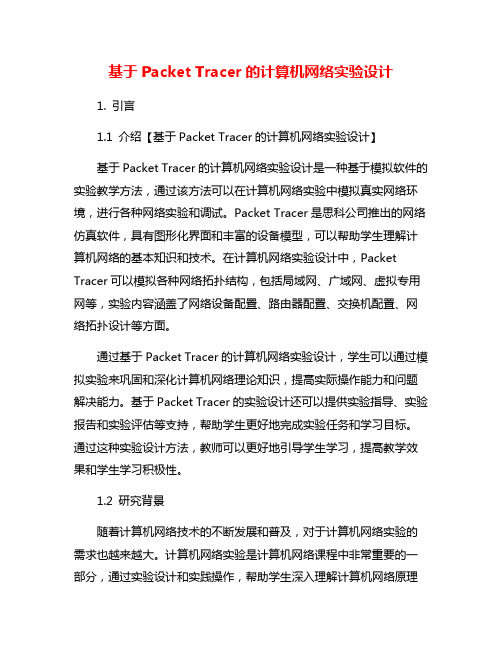
基于Packet Tracer的计算机网络实验设计1. 引言1.1 介绍【基于Packet Tracer的计算机网络实验设计】基于Packet Tracer的计算机网络实验设计是一种基于模拟软件的实验教学方法,通过该方法可以在计算机网络实验中模拟真实网络环境,进行各种网络实验和调试。
Packet Tracer是思科公司推出的网络仿真软件,具有图形化界面和丰富的设备模型,可以帮助学生理解计算机网络的基本知识和技术。
在计算机网络实验设计中,Packet Tracer可以模拟各种网络拓扑结构,包括局域网、广域网、虚拟专用网等,实验内容涵盖了网络设备配置、路由器配置、交换机配置、网络拓扑设计等方面。
通过基于Packet Tracer的计算机网络实验设计,学生可以通过模拟实验来巩固和深化计算机网络理论知识,提高实际操作能力和问题解决能力。
基于Packet Tracer的实验设计还可以提供实验指导、实验报告和实验评估等支持,帮助学生更好地完成实验任务和学习目标。
通过这种实验设计方法,教师可以更好地引导学生学习,提高教学效果和学生学习积极性。
1.2 研究背景随着计算机网络技术的不断发展和普及,对于计算机网络实验的需求也越来越大。
计算机网络实验是计算机网络课程中非常重要的一部分,通过实验设计和实践操作,帮助学生深入理解计算机网络原理和技术,并提高他们的实际操作能力。
传统的计算机网络实验存在一些问题,如设备成本高昂、操作复杂、安全性差等,给教学和学习带来了不少困难。
在这样的背景下,研究基于Packet Tracer的计算机网络实验设计,不仅可以为教学和学习提供更便利和安全的实验环境,还可以促进计算机网络技术的发展和应用,具有非常重要的意义和价值。
对于基于Packet Tracer的计算机网络实验设计的研究具有重要的现实意义和理论价值。
1.3 研究目的研究目的旨在探讨基于Packet Tracer的计算机网络实验设计的实际应用和效果。
- 1、下载文档前请自行甄别文档内容的完整性,平台不提供额外的编辑、内容补充、找答案等附加服务。
- 2、"仅部分预览"的文档,不可在线预览部分如存在完整性等问题,可反馈申请退款(可完整预览的文档不适用该条件!)。
- 3、如文档侵犯您的权益,请联系客服反馈,我们会尽快为您处理(人工客服工作时间:9:00-18:30)。
学院:计算机与电子信息学院班级:网络071 姓名:黄华山学号:0707100304实验题目:熟悉配置复杂的多级网络。
实验环境(用到的软件或设备):Packet Tracer模拟软件。
实验内容(附网络拓扑图):多个路由器,多个三层交换机和两层交换机等构成的大规模网络结构。
其中各个vlan的划分如下图:实验步骤(包括命令的简要说明):一:如上图,按照上图连接好网络。
在配置路由器和交换机之前,规划好的IP地址。
全局规划,以免IP地址的混淆。
核心网络中的路由器之间用22位掩码,外延的三层交换机用24位掩码。
其网络结构在上图显示中,可以一目了然。
二:各个主机的ip地址分布,所有主机的掩码都是:255.255.255.0HostName PC4 PC5 PC6 PC7Ip及网关 4.3.2.1 4.3.3.1 4.3.5.1 4.3.6.14.3.2.100 4.3.3.100 4.3.5.100 4.3.6.100HostName PC2 PC8 PC3 PC9Ip及网关 4.3.30.1 4.3.40.1 4.3.30.2 4.3.40.2三:配置路由器。
(1)Router0Router>ENRouter#conf tRouter(config)#int fa0/0Router(config-if)#ip add 4.3.20.100 255.255.252.0 Router(config-if)#no shutRouter(config-if)#exRouter(config)#int ser 0/0/0Router(config-if)#ip add 4.3.4.100 255.255.252.0 Router(config-if)#clock rate 128000Router(config-if)#no shutRouter(config-if)#exRouter(config)#int ser 0/0/1Router(config-if)#ip add 4.3.12.100 255.255.252.0 Router(config-if)#no shutRouter(config-if)#ex(2)Router 1Router>enRouter#conf tRouter(config)#int fa0/0Router(config-if)#ip add 4.3.28.100 255.255.252.0 Router(config-if)#no shutRouter(config-if)#exRouter(config)#int ser 0/0/0Router(config-if)#ip add 4.3.5.100 255.255.252.0 Router(config-if)#no shutRouter(config-if)#exRouter(config)#int ser 0/0/1Router(config-if)#ip add 4.3.8.100 255.255.252.0 Router(config-if)#clock rate 128000Router(config-if)#no shutRouter(config-if)#ex(3)Router 2Router>enRouter#conf tRouter(config)#int ser 0/0/0Router(config-if)#ip add 4.3.9.100 255.255.252.0 Router(config-if)#no shutRouter(config-if)#exRouter(config)#int ser 0/0/1Router(config-if)#ip add 4.3.17.100 255.255.252.0 Router(config-if)#no shutRouter(config-if)#exRouter(config)#int fa 0/0Router(config-if)#ip add 4.3.24.100 255.255.252.0 Router(config-if)#no shutRouter(config-if)#exRouter 3Router>enRouter#conf tRouter(config)#int ser 0/0/0Router(config-if)#ip add 4.3.13.100 255.255.252.0 Router(config-if)#clock rate 128000Router(config-if)#no shutRouter(config-if)#exRouter(config)#int ser 0/0/1Router(config-if)#ip add 4.3.16.100 255.255.252.0 Router(config-if)#no shutRouter(config-if)#exRouter(config)#int fa0/0Router(config-if)#ip add 4.3.32.100 255.255.252.0 Router(config-if)#no shutRouter(config-if)#ex四:路由器的协议封装。
(1)Router 0Router>enRouter#conf tRouter(config)#router ripRouter(config-router)#version 2 Router(config-router)#network 4.3.20.0 Router(config-router)#network 4.3.4.0 Router(config-router)#network 4.3.12.0 Router(config-router)#ex(2)Router 1Router>enRouter#conf tRouter(config)#router ripRouter(config-router)#version 2 Router(config-router)#network 4.3.28.0 Router(config-router)#network 4.3.5.0 Router(config-router)#network 4.3.8.0 Router(config-router)#ex(3)Router 2Router>enRouter#conf tRouter(config)#router ripRouter(config-router)#version 2 Router(config-router)#network 4.3.9.0 Router(config-router)#network 4.3.24.0 Router(config-router)#network 4.3.17.0 Router(config-router)#ex(4)Router 3Router>enRouter#conf tRouter(config)#router ripRouter(config-router)#version 2 Router(config-router)#network 4.3.13.0 Router(config-router)#network 4.3.16.0 Router(config-router)#network 4.3.32.0 Router(config-router)#ex五:测试路由器的连通性:从PC 0 ping到PC 1 ,结果如下:结果表明,路由器配置成功!六:配置三层交换机。
(1)Multilayer Switch0 ,对该三层交换机划分三个vlan。
然后分别分配给相应的端口,最后给vlan 配置IP地址。
Switch>enSwitch#conf tSwitch(config)#vlan 100Switch(config-vlan)#exSwitch(config)#vlan 200Switch(config-vlan)#exSwitch(config)#vlan 300Switch(config-vlan)#exSwitch(config)#int fa0/1Switch(config-if)#switchport access vlan 300Switch(config-if)#no shutSwitch(config-if)#exSwitch(config)#int fa0/2Switch(config-if)#switchport access vlan 100Switch(config-if)#no shutSwitch(config-if)#exSwitch(config)#int fa0/3Switch(config-if)#switchport access vlan 200Switch(config-if)#no shutSwitch(config-if)#exSwitch(config)#int vlan 100upSwitch(config-if)#ip add 4.3.10.100 255.255.255.0Switch(config-if)#no shutSwitch(config-if)#exSwitch(config-if)#int vlan 200Switch(config-if)#ip add 4.3.11.100 255.255.255.0Switch(config-if)#no shutSwitch(config-if)#exSwitch(config)#int vlan 300Switch(config-if)#ip add 4.3.21.100 255.255.252.0Switch(config-if)#no shutSwitch(config-if)#ex(2)以下对Multilayer Switch1 ,Multilayer Switch2,Multilayer Switch3 的配置的方法基本同上,因此这里不再详细列出。
(4)以下对Switch0、Switch1、Switch2以及右边的Switch4,Switch5,的配置的方法基本同试验二,因此这里不再详细列出。
(5)其中Multilayer Switch4,Multilayer Switch5,Switch6,Switch7 不用任何的配置,在本实验中只是作为路由器的连通性的测试工具而已。
七:试验结果:(1)配置所有的ip地址及协议后,测试几个主机之间的连通性如下:下图是PC4到PC2的联通试验结果:结果表明,从PC6到PC3、从PC5到PC8、从PC4到PC2、都成功连接了!同样的,其他任何主机都能成功互联。
